چگونه می توان IDM را برای دانلود شبانه تنظیم کرد؟ آموزش تصویری نحوه تنظیم IDM برای دانلود شبانه هم اکنون از فرازسافت مطالعه کنید تا بتوانید به راحتی این کار را انجام دهید.
اینترنت کاربردهای متفاوتی دارد که یکی از مهمترین و اصلی ترین کاربردهای آن ارسال (Upload) و دریافت (Download) فایل های مختلف مانند عکس ، فیلم ، موزیک ، بازی و … است. البته شما برای دانلود آسان و سریع به یک نرم افزار کمکی نیاز دارید. امروزه یکی از سریع ترین نرم افزارها اینترنت دانلود منیجر (Internet Download Manager) می باشد.
در حال حاضر ارائه دهندگان اینترنت پر سرعت دانلودهای شبانه را بهترین راه حل برای خلاصی از تعرفه های گران قیمت می دانند. از طرف دیگر سرعت دانلود در شب به نسبت در طول روز نیز بالاتر است.
حال این سوال مطرح می شود که چگونه می توانیم اینترنت دانلود منیجر یا IDM را برای دانلود شبانه تنظیم کنیم؟ در این مقاله آموزشی از فرازسافت به آموزش نحوه تنظیم IDM برای دانلود شبانه می پردازیم. به شما روشی را نشان خواهیم داد که شما می توانید با استفاده از آن به گونه ای IDM را زمانبندی کنید تا در زمانی مشخص و تعیین شده شروع به دانلود کند. پس در ادامه با ما همراه باشید.
این آموزش هم می تواند برای شما مفید باشد: آموزش نحوه اتصال به یک کامپیوتر از راه دور با استفاده از نرم افزار AnyDesk
نحوه تنظیم IDM برای دانلود شبانه
برای نحوه تنظیم IDM برای دانلود شبانه باید مراحل زیر را دنبال کنید.
مرحله یک:
برای شروع کار ابتدا نرم افزار اینترنت دانلود منیجر (IDM) را اجرا کنید.
مرحله دوم:
اکنون در سمت راست پنجره باز شده بر روی Queues راست کلیک کرده و در منو ظاهر شده گزینه Create new queue را انتخاب کنید.
مرحله سوم:
خب حالا پنجره Enter queue name برای شما ظاهر خواهد شد. یک نام را برای صف یا queue انتخاب کرده و سپس در کادر مربوطه وارد کنید. سپس ، بر روی گزینه Ok کلیک کنید.
مرحله چهارم:
اکنون در قسمت Queue ، صف جدید را که ایجاد کرده اید را مشاهده خواهید کرد. آن را انتخاب کرده و در سمت راست آن بر روی زبانه Schedule کلیک کنید. شما در این قسمت می توانید تغییرات مورد نظر خود را اعمال کنید.
به این نکته توجه داشته باشید که سعی کنید زمان دانلودها را چند دقیقه دیر تر از زمان شروع دانلود و زمان پایان را چند دقیقه زود تر از زمان به اتمام رسیدن دانلود انتخاب و تنظیم کنید. همچنین به دلیل مشکلاتی که احتمال دارد در دانلود شبانه ایجاد شود همیشه گزینه Number of retries بر روی عدد ۱۰۰ تنظیم کنید تا در صورت به وجود آمدن هر نوع مشکلی در دانلود ، Internet Download Manager به صورت خودکار روند دانلود را طی و دانلود را دوباره آغاز کند و ادامه دهد.
در نهایت با انجام مراحل بالا بر روی گزینه Apply کلیک کرده و پنجره مورد نظر را ببندید.
خب اکنون برای استفاده از IDM برای دانلود شبانه کافی است که فایل های دانلود خود را در حالت Pause قرار دهید. سپس ، بر روی لینک مورد نظر راست کلیک کرده و از منو کشویی گزینه Move to queue ، صف یا Queue مورد نظر خود را انتخاب کنید. آنگاه در هنگام شب در صورتی که پی سی IDM روشن باشد به صورت خودکار دانلود آغاز خواهد شد.
نکته:
به این نکته توجه داشته باشید که شما می توانید برای روشن و خاموش کردن پی سی از نرم افزار Autoshutdown استفاده کنید. فقط باید حتما این نکته را رعایت کنید که پی سی را در حالت Hibernate خاموش کنید تا در هنگام شروع در اینترنت دانلود منیجر اختلالی ایجاد نشود.
نحوه اضافه کردن فایل ها به صف دانلود در IDM
هنگامی که شما می خواهید فایلی را دانلود کنید بر روی لینک آن کلیک می کنید ، IDM به صورت خودکار نوع فایل را تعیین می کند و پنجره ای که شامل گزینه ها و تنظیمات مختلف است را نشان می دهد. از طریق این پنجره می توانید گروه (category) و محل ذخیره فایل (Save As) را تغییر بدهید. سه گزینه دیگر Start Download ، Download Later و Cancel نیز وجود دارد که شما می توانید از هر کدام از آن ها در موقعیت های متفاوت استفاده کنید. همچنین حجم فایل مورد نظر نیز در قسمت راست این پنجره نشان داده می شود.
نکته:
توجه داشته باشید که هنگامی که فایلی را در حال حاضر نمی خواهید دانلود کنید بر روی گزینه Download Later کلیک کنید. با کلیک بر روی این گزینه یک پنل کوچک باز خواهد شد که شما می توانید از طریق منو کشویی Add file to the queue زمان مورد نظر خود را برای دانلود فایل تعیین کنید.
در حالت کلی این قسمت به صورت پیش فرض بر روی گزینه Main download queue تنظیم شده است. اگر در این پنل گزینه start queue processing را انتخاب و فعال کنید دانلود صف انتخاب شده آغاز می شود.
اگر می خواهید که دانلود فایل مورد نظر خود را به صف انتظار منتقل کنید باید بر روی گزینه Ok کلیک کنید. اگر شما گزینه Don’t ask me again را انتخاب کنید ، تنظیمات ذخیره خواهد شد و دیگر این پنل برای شما نمایش داده نمی شود.
مدیریت زمان دانلود فایل ها در IDM
اضافه کردن فایل ها به صف دانلودها در دانلود منیجر کاری بسیار آسان و راحت است. برای انجام این کار مراحل زیر را به ترتیب انجام دهید.
۱- در Internet Download Manager بر روی فایل مورد نظر خود راست کلیک کنید.
۲- خب اکنون در منو ظاهر شده بر روی گزینه Move to queue کلیک کنید.
۳- حال بر روی صف مورد نظر که می خواهید آن را به صف دانلودهای اضافه کنید ، کلیک کنید. به این ترتیب فایل مورد نظر شما به صف دانلود ها اضفه خواهد شد.
۴- برای مدیریت و زمانبندی فایل ها مودر نظر خود باید در پنجره Scheduler بر روی تب Files in the queue کلیک کنید. اکنون شما می توانید با کلیک کردن بر روی فایل مورد نظر و سپس کشیدن و رها کردن آن را جا به جا کنید و یا از فلش های موجود در پایین پنجره استفاده کنید. همچنین با کلیک بر روی علامت X آن را حذف کنید.
توجه کنید که شما در قسمت Download_ files at the same time می توانید تعداد فایل هایی را که می خواهید با همدیگر دانلود شوند را انتخاب کنید.
با یکی دیگر از مقاله های آموزشی فرازسافت همراه شما بودیم. در این مقاله آموزشی به آموزش نحوه تنظیم IDM برای دانلود شبانه پرداختیم. آنچه که به شما آموزش داده شد شامل برای نحوه تنظیم IDM برای دانلود شبانه ، نحوه افزودن فایل ها به صف دانلود و مدیریت زمان دانلود فایل ها بود. امیدواریم که این آموزش مورد توجه شما قرار گرفته باشد. با دیگر آموزش ها و محصولات ما در فرازسافت همراه باشید و نظرات خود را با ما در میان بگذارید.

 02128428782
02128428782



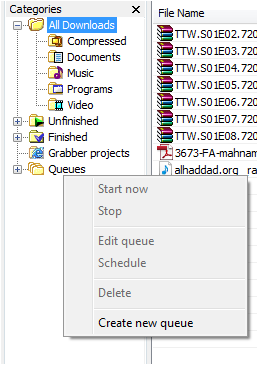
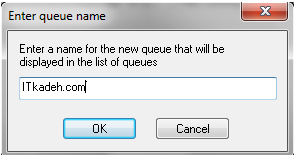
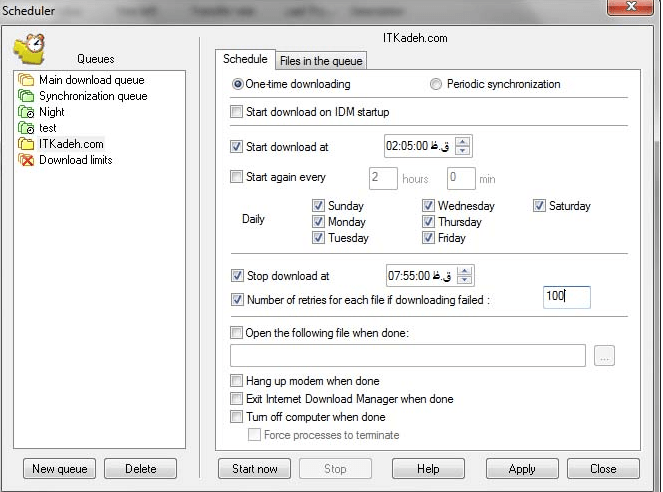
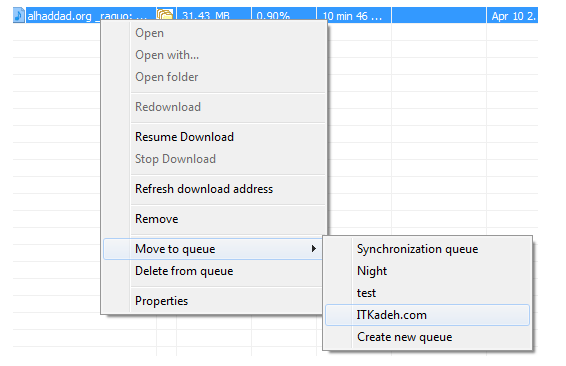
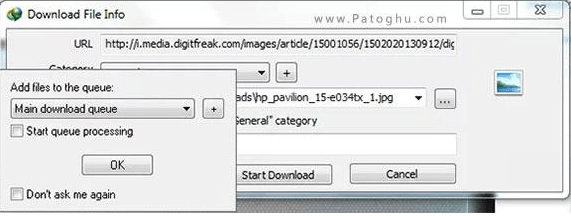
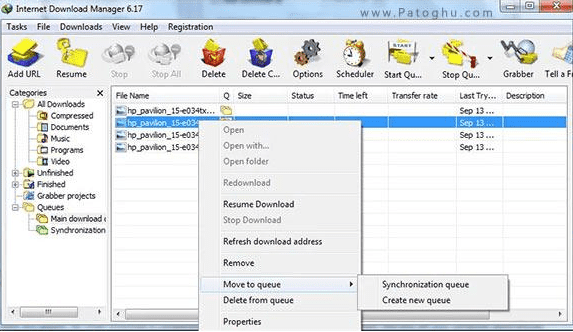
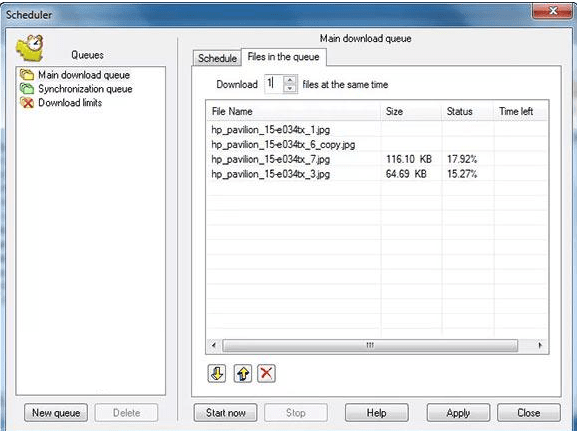









سلام خسته نباشید من حدوده چندسالی هست با دانلود منیجر مشکل داشتمو و در حال حاصر هم دارم مبخواستم بدونم دانلود منیجر من بدون لایسنس هست گفتم شاید مشکل از لایسنس بودنش باشه…خب برم اصل مطلب:
من وقتی فایل های ویدیو رو صف دانلود منیجر میزارم همشون بدون نقص دانلود میشه….ولی وقتی بر فرض مثال میخوام تو سایت YoyTube ویدیو دانلود کنم فیلترشکن روشن میکنم بعد ۵۰تا فایل ویدیو رو تو حالت دانلود گذاشتم و رفتم بعده ۱ ساعته دیگه ک برگشتم دیدم ۱۴تا فایلو دانلود کرده بعد به بقیش ارور میده میگه باید از اول بارگیری کنی خب این یکم حوصله بره هم رو اعصاب…….میخواستم بدونم راه حلی برای این قضیه دارین خیلی ممنون میشم که راهنمایی کنین
سلام. مدتی است که برنامه شبانه دانلود منیجری که تنظیم کرده بودم در ساعت مقرر شروع نمی شود و کار نمیکند. علت چیست؟
تاریخ و زمان سیستمتون درست باشه و منطقه زمانی رو هم درست تنظیم کنید
سلام
در پاسخ به علی اقا
idm رو باز کن برو تو options بعد برو تب downloads حال تیک گزینه
show queue selection panel on pressing download latter button بزن
وقت بخیر
اشتباها من دستم روی گزینه dont ask me again رفته و الان میخام فایل ها رو دانلود کنم و به صفی جدید انتقال بدم نمیشه و میره تو صف انتظار خود برنامه راهی هست اون گزینه رو بیارم ؟